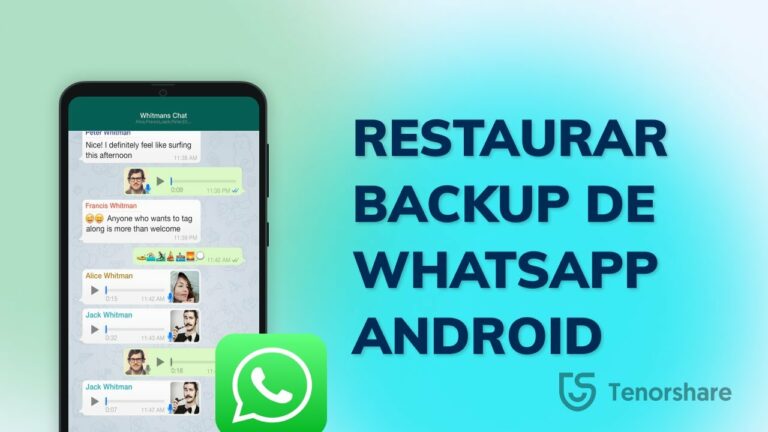
WhatsApp es una de las aplicaciones más utilizadas en los dispositivos móviles hoy en día y, por lo tanto, es vital asegurar la información almacenada en ella. Una de las formas más seguras de mantener nuestras conversaciones, fotos y archivos a salvo es realizando una copia de seguridad. Sin embargo, a veces ocurren errores, se pierden datos o se cambia de dispositivo y es necesario restaurar la copia de seguridad. En este artículo especializado en cómo restaurar una copia de seguridad en WhatsApp para Android, exploraremos los pasos a seguir para recuperar la información guardada.
- Descarga la última versión de WhatsApp: Antes de restaurar una copia de seguridad en WhatsApp para Android, asegúrate de que estás utilizando la última versión de la aplicación de mensajería. Si no es así, visita Google Play Store y descárgala.
- Habilita la restauración automática de copias de seguridad: Si no lo has hecho ya, habilita la opción de restauración automática de copias de seguridad en WhatsApp. Para hacerlo, ve a Configuración > Chats > Copia de seguridad > Copia de seguridad de Google Drive y selecciona la frecuencia de las copias.
- Verifica que tienes una copia de seguridad: Antes de restaurar una copia de seguridad en WhatsApp, asegúrate de que tienes una copia de seguridad disponible en tu cuenta de Google Drive. Puedes verificar esto yendo a Configuración > Chats > Copia de seguridad y ver la fecha y hora de la última copia.
- Restaurar una copia de seguridad: Una vez que hayas verificado que tienes una copia de seguridad y que has habilitado la opción de restauración automática de copias de seguridad, simplemente desinstala y vuelve a instalar WhatsApp en tu dispositivo. Cuando se te solicite, inicia sesión en tu cuenta de Google y sigue las instrucciones para restaurar tu última copia de seguridad.
¿Por qué no puedo restaurar mi copia de seguridad de WhatsApp?
Si no puedes restaurar tu copia de seguridad de WhatsApp, puede deberse a que no estás utilizando la misma cuenta de Google o número de teléfono que se utilizó para crear la copia. Es importante asegurarse de que la cuenta de Google y el número de teléfono coincidan exactamente para poder restaurar con éxito tus mensajes y multimedia. Si esta no es la causa del problema, entonces deberás intentar buscar otras soluciones para recuperar tu información.
Para recuperar una copia de seguridad de WhatsApp, es esencial que la cuenta de Google y el número de teléfono utilizados coincidan. Si no es así, es posible que no puedas restaurar tus mensajes y archivos multimedia. Si continúas experimentando problemas, deberás buscar otras soluciones alternativas para recuperar tus datos.
¿Cómo puedo recuperar los datos guardados en una copia de seguridad en mi teléfono móvil?
Para recuperar los datos guardados en una copia de seguridad en tu teléfono móvil, lo primero que debes hacer es acceder a la configuración inicial de la aplicación que tienes en tu móvil. Allí, deberás confirmar la restauración y la aplicación te notificará que ha encontrado una copia de seguridad en tu cuenta de Google. Para iniciar la restauración, simplemente dale a Restaurar y espera a que la aplicación complete el proceso. Todo esto será muy sencillo y rápido si cuentas con una copia de seguridad reciente y tu conexión a internet funciona correctamente.
Para recuperar tu información desde una copia de seguridad en tu móvil, accede a la configuración inicial de la aplicación y confirma la restauración. La aplicación te notificará que ha encontrado una copia de seguridad en tu cuenta de Google. Simplemente dale a Restaurar y espera a que la aplicación complete el proceso. Todo será sencillo si tienes una copia reciente y una conexión a internet estable.
¿En dónde se almacenan los mensajes de WhatsApp en un dispositivo Android?
Los mensajes de WhatsApp en un dispositivo Android se almacenan automáticamente en la memoria del teléfono con una frecuencia diaria. Además, puedes configurar la app para crear periódicamente copias de seguridad de tus chats en Google Drive. Esto significa que tus conversaciones estarán seguras y siempre disponibles, incluso si cambias de dispositivo o pierdes tu teléfono. Es importante tener en cuenta que tanto la memoria del teléfono como Google Drive requieren de espacio suficiente para almacenar los archivos de WhatsApp, por lo que es recomendable hacer un mantenimiento regular.
Para asegurarte de que tus mensajes de WhatsApp estén siempre disponibles y seguros, es importante saber que se almacenan en la memoria del teléfono y en Google Drive. Sin embargo, necesitas espacio suficiente para almacenar los archivos y es recomendable hacer un mantenimiento regular. De esta manera, tus chats no correrán riesgo de desaparecer por completo.
Recupera tus conversaciones en WhatsApp para Android: Guía práctica para restaurar una copia de seguridad
Si perdiste tus conversaciones en WhatsApp y tienes un teléfono Android, no te preocupes. La aplicación tiene una función de copia de seguridad automática que puedes utilizar para recuperar tus conversaciones. Para esto, deberás activar la opción de copia de seguridad en tus ajustes de WhatsApp, preferiblemente en Google Drive. Luego, sólo debes desinstalar y reinstalar WhatsApp, siguiendo cada paso que te indica la aplicación. Al final del proceso, selecciona Restaurar y automáticamente recuperarás tus conversaciones.
Si has perdido tus conversaciones de WhatsApp en un teléfono Android, puedes utilizar la función de copia de seguridad automática de la aplicación para recuperarlas. Para lograrlo, debes activar primero la opción de copia de seguridad en los ajustes de WhatsApp, preferiblemente en Google Drive. Luego, desinstalar y reinstalar la aplicación siguiendo los pasos indicados y seleccionar la opción Restaurar. De esta forma, recuperarás rápidamente tus conversaciones en WhatsApp.
No pierdas tus datos en WhatsApp para Android: Aprende a restaurar una copia de seguridad en pocos pasos
Cuando se trata de mantener tus datos y conversaciones seguras en WhatsApp, es importante que aprendas cómo realizar una copia de seguridad y restaurarla en caso de que pierdas acceso a tus datos. En la versión de WhatsApp para Android, esto es muy sencillo de hacer en pocos pasos. Solo necesitas asegurarte de tener una copia de seguridad actualizada y, en caso de necesitar restaurarla, seguir los pasos necesarios para acceder a tu historial de conversaciones sin perder ningún dato importante.
La protección de datos en WhatsApp es clave para evitar la pérdida de información importante. Para garantizar la seguridad de tus conversaciones, es fundamental saber cómo realizar una copia de seguridad y restaurarla en cualquier momento. Si usas WhatsApp en Android, hacer esto es fácil en apenas unos pasos. Simplemente asegúrate de tener una copia de seguridad actualizada y tendrás acceso a tus mensajes sin complicaciones.
Restaurar una copia de seguridad en WhatsApp para Android es un proceso muy sencillo que no debería tomar más de unos pocos minutos. Asegúrate de siempre mantener tus chats y multimedia respaldados en un lugar seguro y actualizado, ya que esto te permitirá recuperar todo el historial en caso de que pierdas o cambies tu dispositivo móvil. Además, no olvides activar las opciones de respaldo automático para que no tengas que preocuparte por hacerlo manualmente. Con esto, podrás seguir disfrutando de la comodidad y facilidad de uso que te ofrece WhatsApp, sabiendo que tus mensajes se mantienen seguros y disponibles en cualquier momento que los necesites.